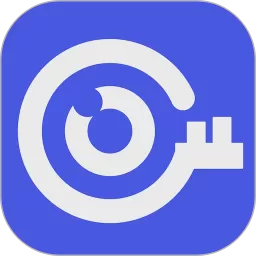解决电脑开机黑屏待机模式无法进入桌面的问题教程
在日常使用电脑的过程中,许多用户可能会遇到一个常见而又让人头疼的问题:开机后出现黑屏,处于待机模式而无法进入桌面。这个问题可能由于多种原因引起,包括硬件故障、驱动程序问题或者系统设置不当等。本文将为你详细解析如何解决这一问题,以帮助你快速恢复电脑的正常使用。
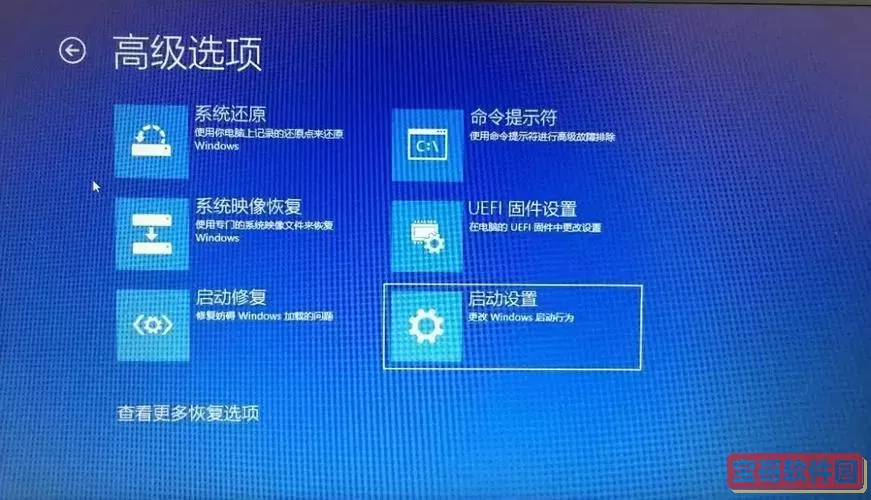
一、检查硬件连接
在开始任何软件方面的检查之前,首先要确认电脑的硬件连接是否正常。以下是一些建议:
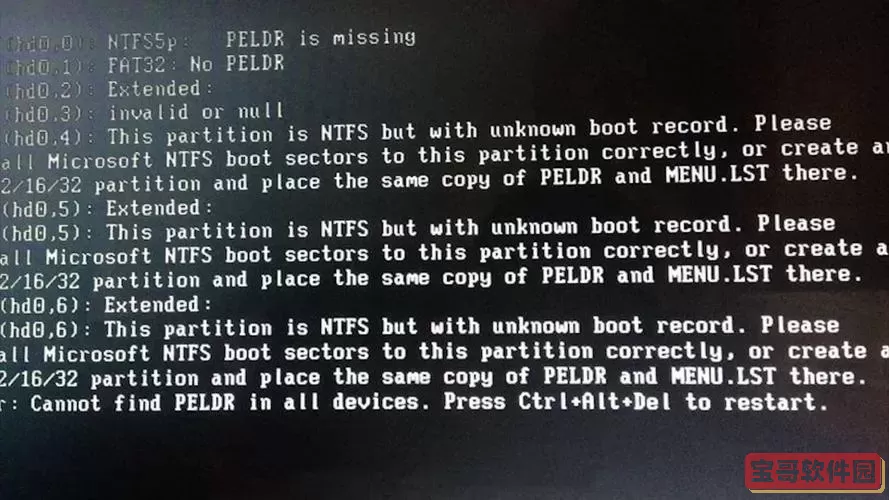
确保显示器已正确连接:检查显示器与主机之间的连接线是否插紧,HDMI、VGA或DP接口是否良好。
检查电源:确认电脑和显示器的电源线连接正常,电源指示灯是否亮起。
更换显示器:如果条件允许,可以尝试将电脑连接到其他显示器,排除显示器本身故障的可能性。
二、强制重启电脑
有时,电脑由于某些临时故障而出现黑屏状态。在这种情况下,可以尝试强制重启电脑:
按住电源按钮,直到电脑完全关闭。
等待约30秒,然后再次按下电源按钮开启电脑。
如能正常进入系统,则说明是暂时故障,问题已解决;如仍黑屏,需进一步检查。
三、进入安全模式
如果重启后黑屏仍然存在,可以尝试进入安全模式。这种模式可帮助你排查问题。
启动电脑,在开机时连续按下F8键,直到出现“高级启动选项”菜单。
选择“安全模式”启动电脑,在此模式下查看是否能够正常进入桌面。
如果能够进入桌面,可以尝试卸载最近安装的驱动程序或软件,或者进行系统还原。
四、更新或回退显卡驱动程序
黑屏问题有时与显卡驱动程序相关,更新或回退驱动程序有助于解决这一问题:
在安全模式下,右键点击“此电脑”,选择“管理”。
在“计算机管理”窗口中,找到“设备管理器”,展开展示适配器,右键点击显卡,选择“更新驱动程序”或“回退驱动程序”。
按照提示完成操作,然后重启电脑查看问题是否解决。
五、检查系统文件
若以上方法无效,可以使用系统文件检查工具修复可能的系统文件损坏。
在安全模式下,打开命令提示符(以管理员身份)。
输入命令sfc /scannow,然后按回车键。
等待检查和修复过程完成,然后重启电脑。
六、考虑重装系统
如果问题仍然无法解决,可能需要考虑重装操作系统。但在此之前,请确保已经备份好重要数据。重装系统可以彻底解决由于系统文件损坏引起的黑屏问题。
开机黑屏待机模式无法进入桌面的问题给我们的日常使用带来了很大的不便。通过以上步骤,从硬件检查到软件调试,你应该能够逐步找出问题所在并恢复电脑的正常使用。如仍无法解决,建议寻求专业人士的帮助,以避免造成更大的损失。
版权声明:解决电脑开机黑屏待机模式无法进入桌面的问题教程是由宝哥软件园云端程序自动收集整理而来。如果本文侵犯了你的权益,请联系本站底部QQ或者邮箱删除。